はじめに
部屋に入って「明かりをつけて」と話しかけるだけで照明がONになると、とても楽ですよね♪

そんな願いを叶えてくれるのがAmazon Echo DotとSwitchBotの組み合わせです!
SwitchBotで家にある複数のリモコンを1つに纏め、Amazon Echo DotでSwitchBotを操作することで、家の中でリモコン操作できる家電を音声操作できるようにします。
設定のイメージは次のとおりです。

今回は、「①SwitchBotにリモコンを纏める」を行います。


内容物の確認
箱から取り出すとSwitchBot本体とUSBケーブル、固定用テープに加え、説明書が梱包されていました。
ACアダプターは付属されていないので別で用意する必要があります。

SwitchBotのセットアップ
まず、SwitchBot本体とUSBケーブルを繋ぎます。
そして、別途用意したACアダプター(iPhone充電用)を利用して電源に接続します。

続いて、SwitchBotのスマホアプリをダウンロードします。
こちらは、サイズが362.4MBもあるのでWi-Fi接続してダウンロードすることをオススメします・・・
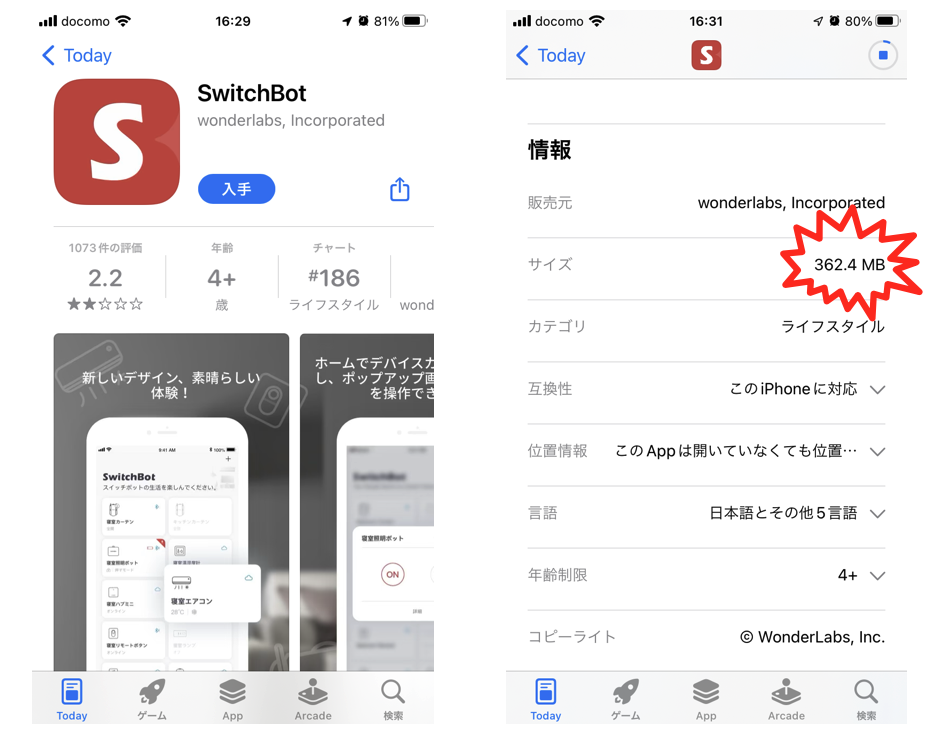
ダウンロードしたアプリを起動すると、3つの許可設定を求められました。
(私は最低限必要と思われるBluetooth設定のみを許可しました)
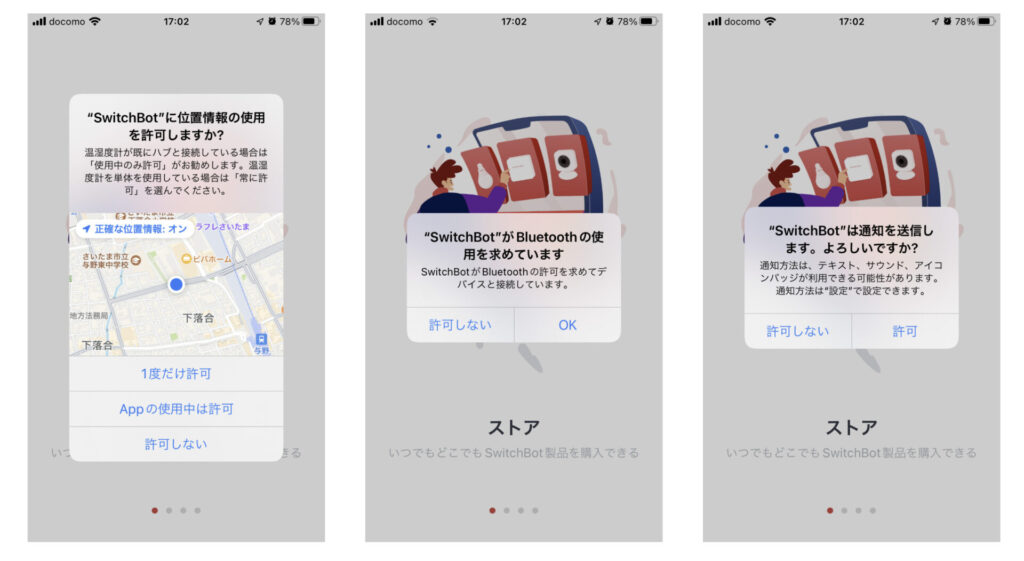
許可設定を終えるとアプリの紹介が始まります。
3ページぐらい読み飛ばすと[はじめる]ボタンが表示されるのでタップします。
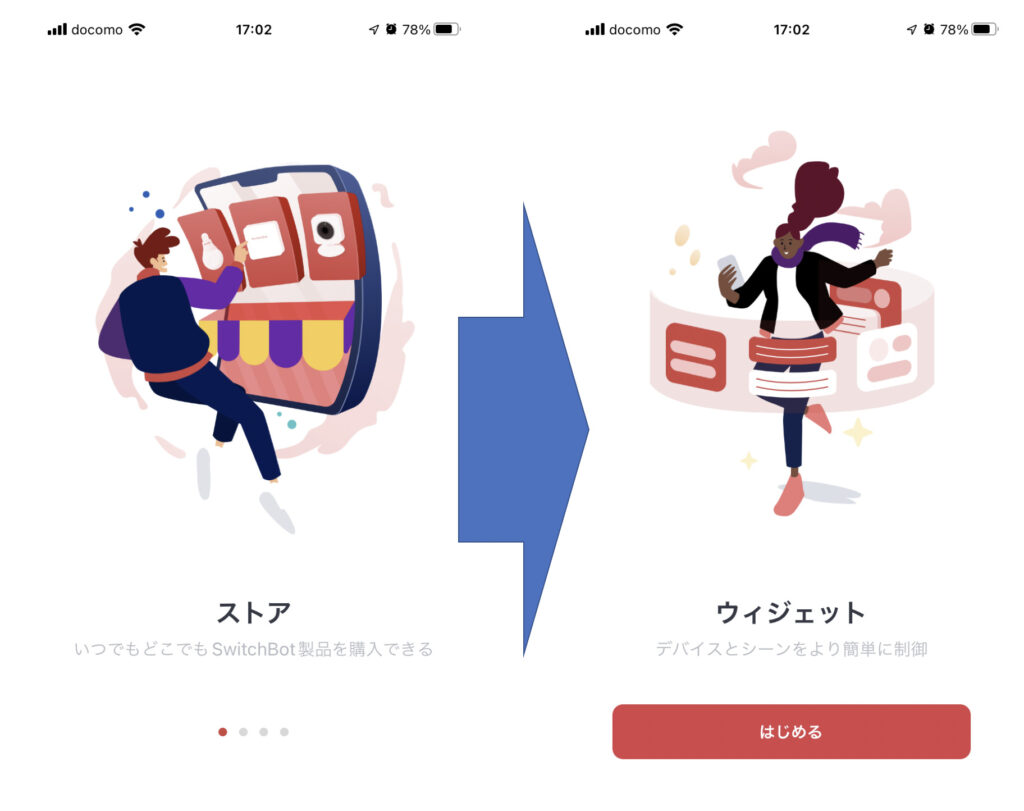
アプリのホーム画面が表示されたら、右上にある[+]ボタンをタップします。
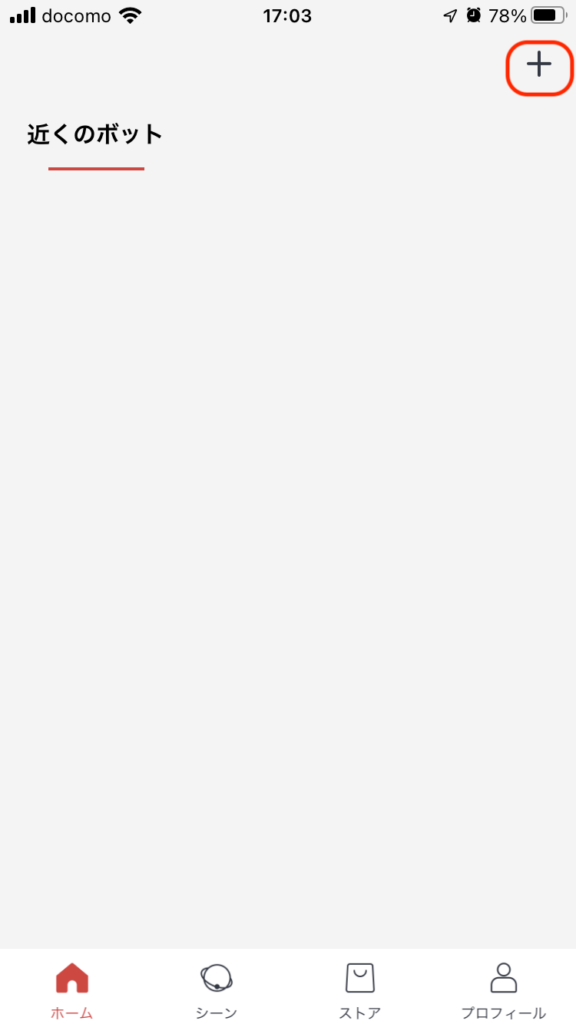
SwitchBotアカウントへのログイン画面が表示されます。
まだアカウントを作成していない方は、[ログイン]ボタンの下にある[作成]をタップします。
そして、メールアドレスとパスワードを設定し、メールアドレスに送付される認証コードを入力します。
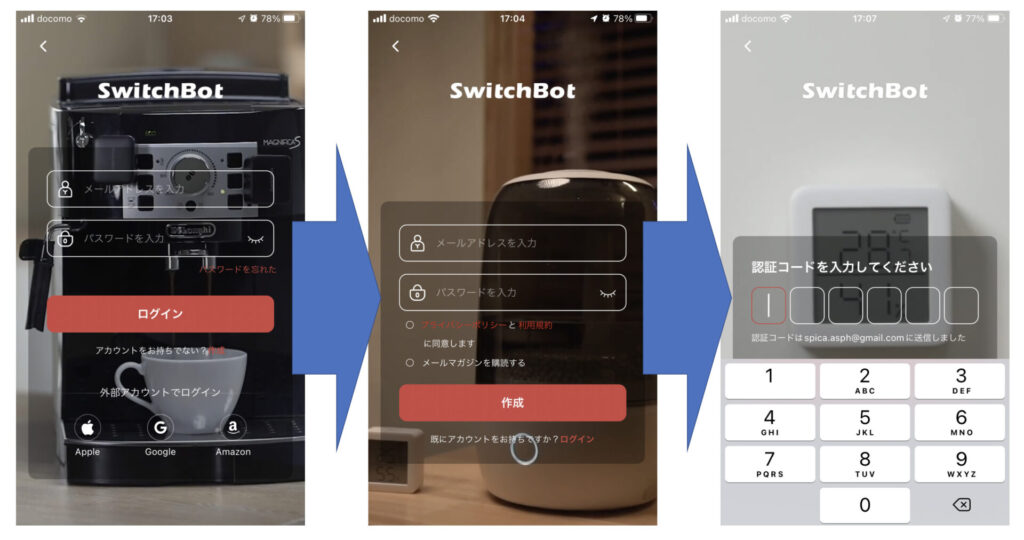
アカウントとの紐付けが完了するとプロフィール画面が表示されます。
(先頭に表示されているアカウント名はタップすると自由に変更できます)
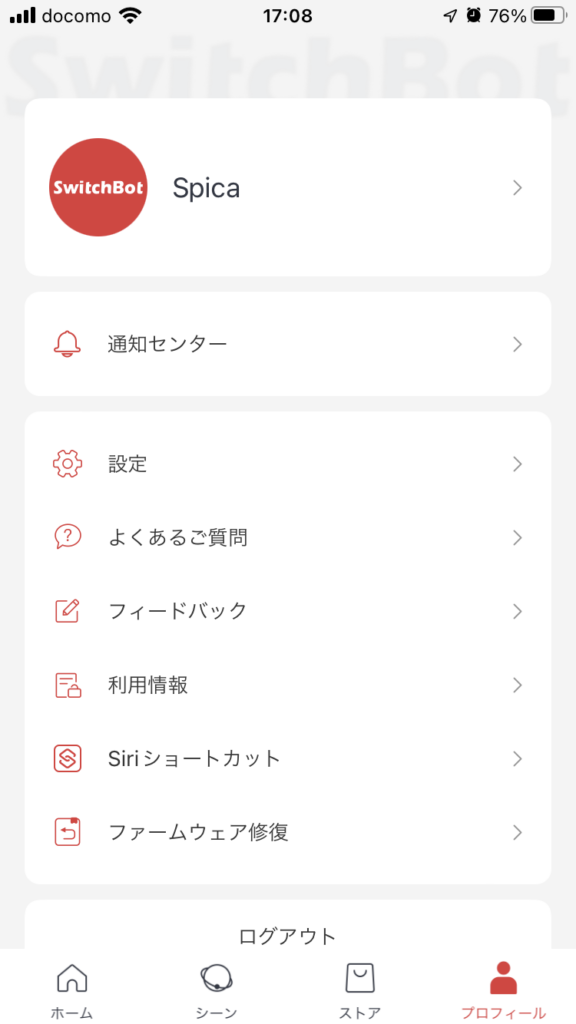
手元にあるSwitchBotを登録するために、再びホーム画面に戻り[+]ボタンをクリックします。
(画像は前の説明のモノを流用しています)
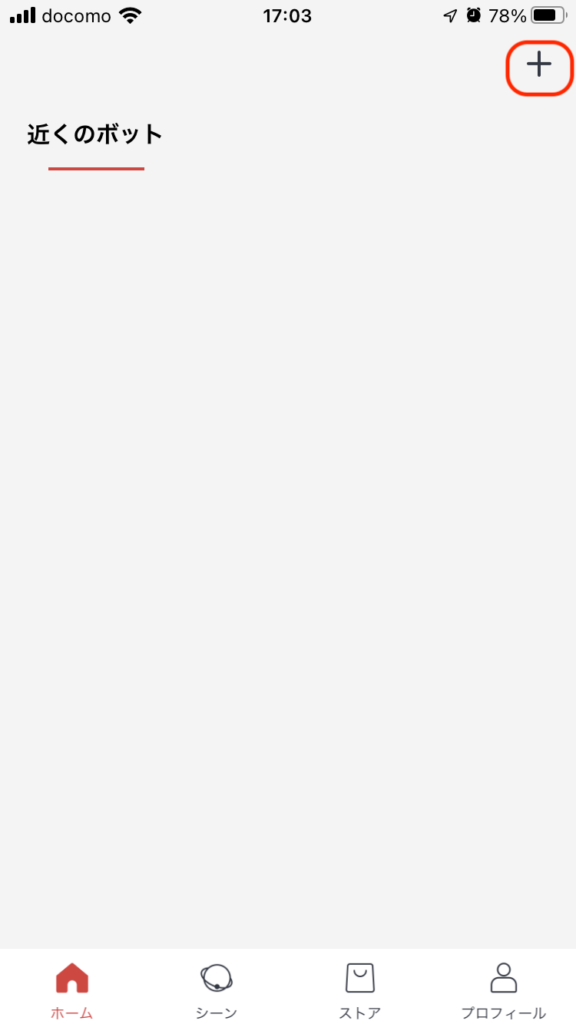
画面上部にBluetooth接続によって検出されたデバイスが表示されます。
これが今回登録したいデバイスと一致していることを確認してタップします。
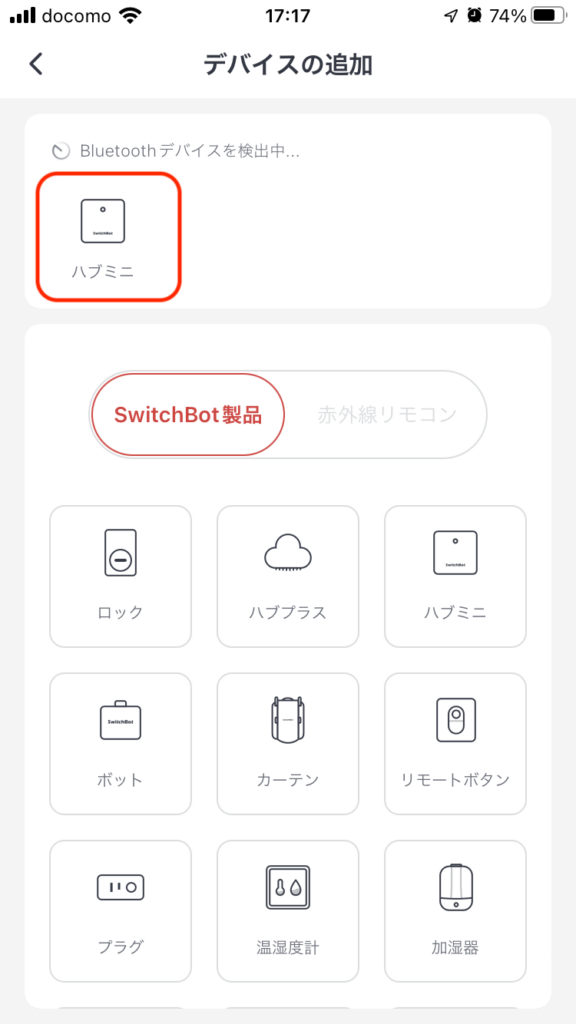
SwitchBotの側面にあるボタンを長押しして、接続モードにします。
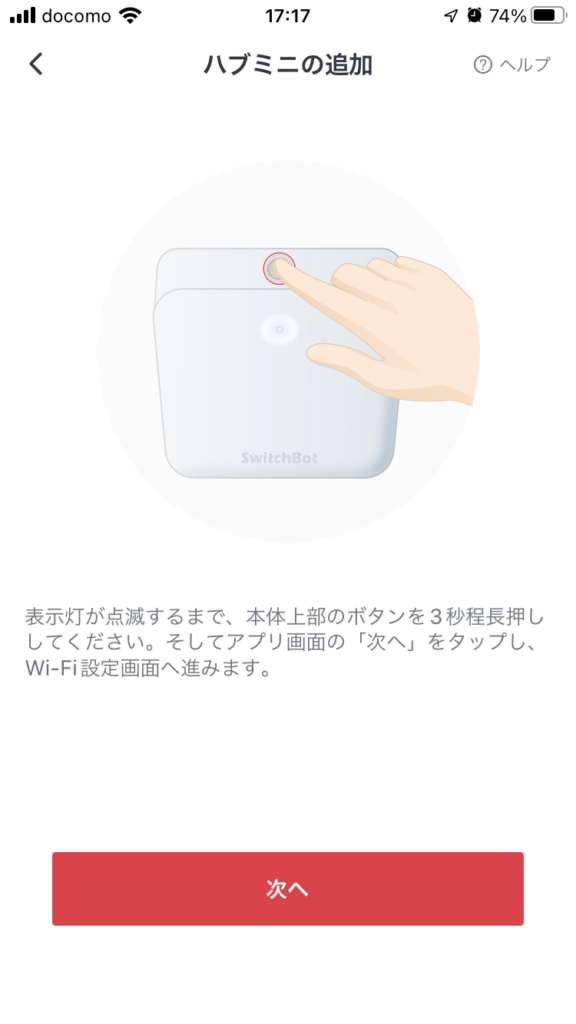
使用するWi-Fiの設定情報(SSID/PW)を設定したら、[OK]ボタンをタップします。
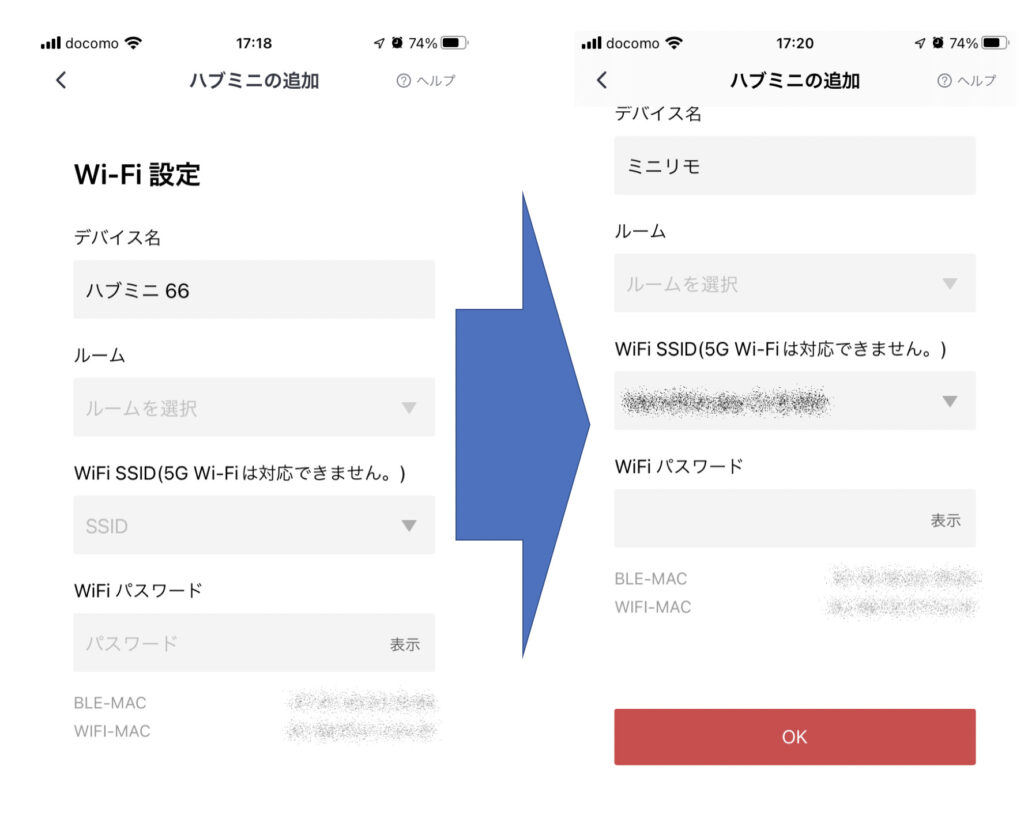
ホーム画面に戻り、登録したデバイスが設定されていれば成功です。
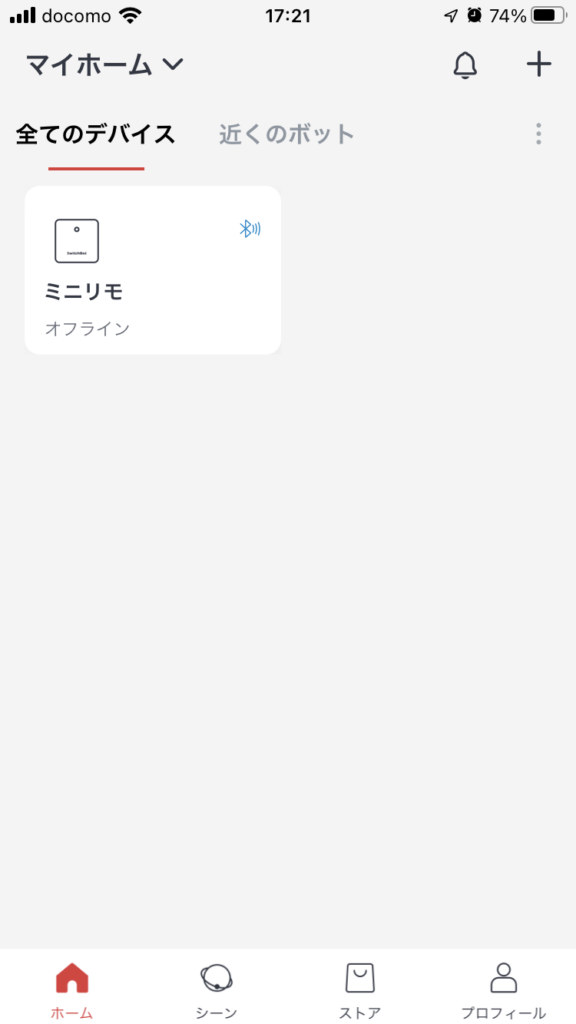
リモコンの登録
ホーム画面から、[登録したSwitchBot] > [リモコンを追加] と順番にタップしていきます。
最初は簡単操作な[ライト]のリモコンを登録します。
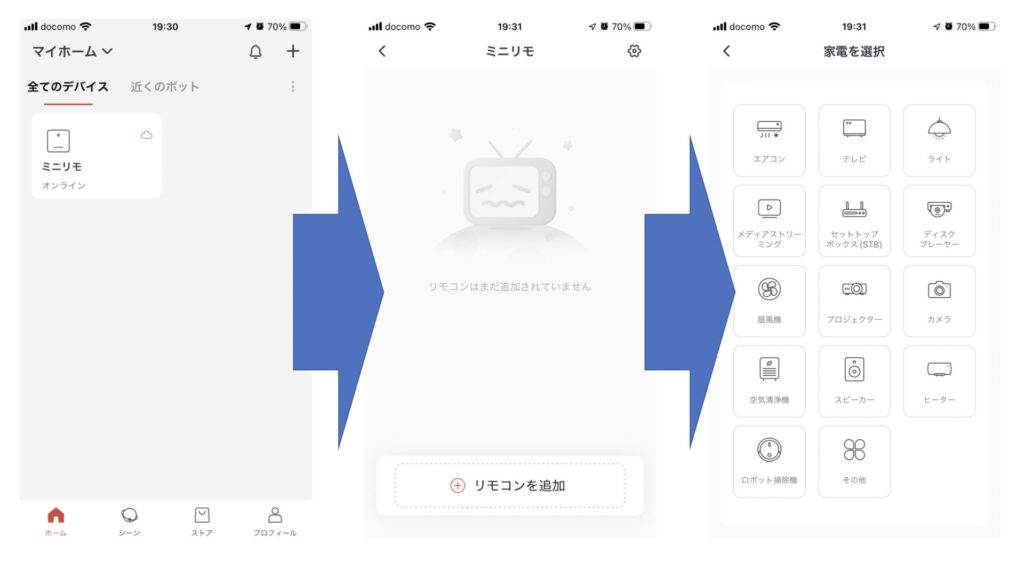
「リモコンの追加方法」の説明が表示されます。
最後のページまでスワイプすると[スマートラーニングを始めます]がタップできるようになります。
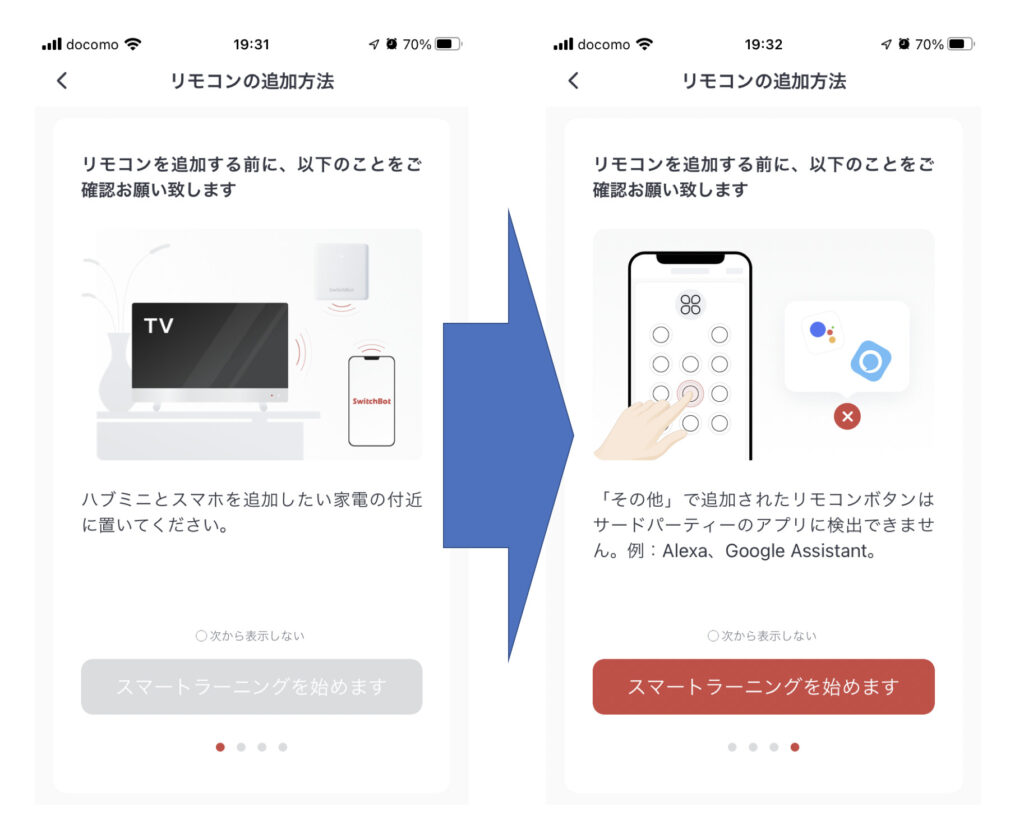
スマートラーニングが開始したら、登録したいリモコンの好きなボタンを押します。
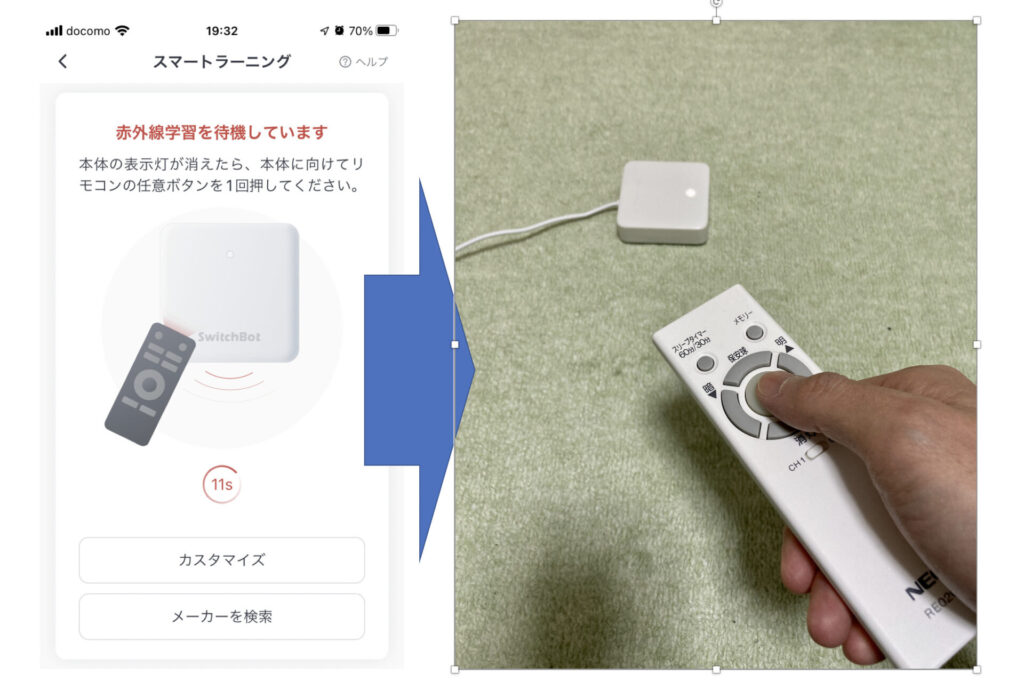
SwitchBotがリモコンの赤外線を読み取り、候補となるリモコンパターンを提示してくれます。
良さそうなパターンが見つかればそれを選択します。
良いパターンがない場合は、型番指定やボタンを1つずつ押して記憶させることもできます。
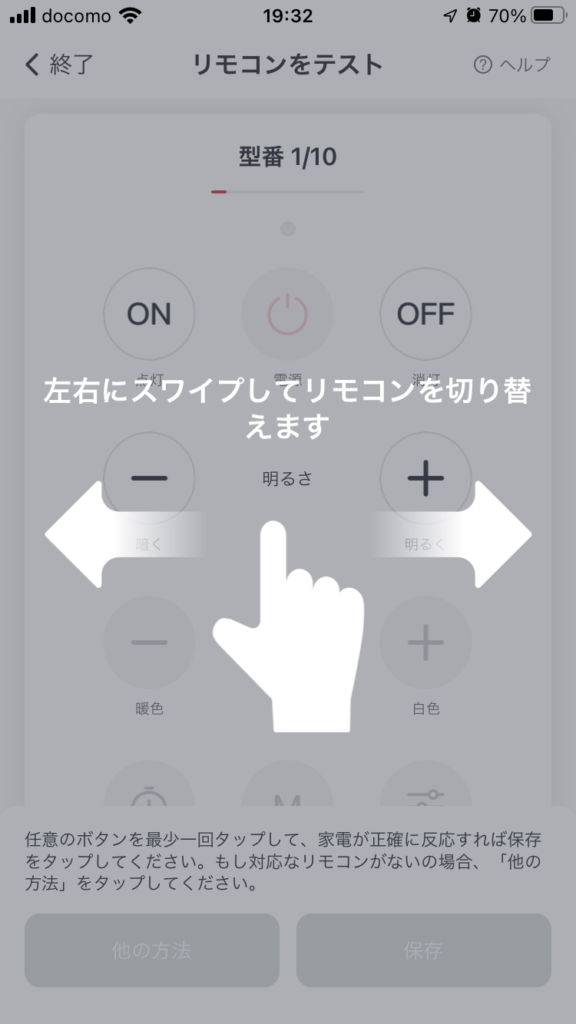
登録が完了したら、ホーム画面に新しい項目が表示されます。
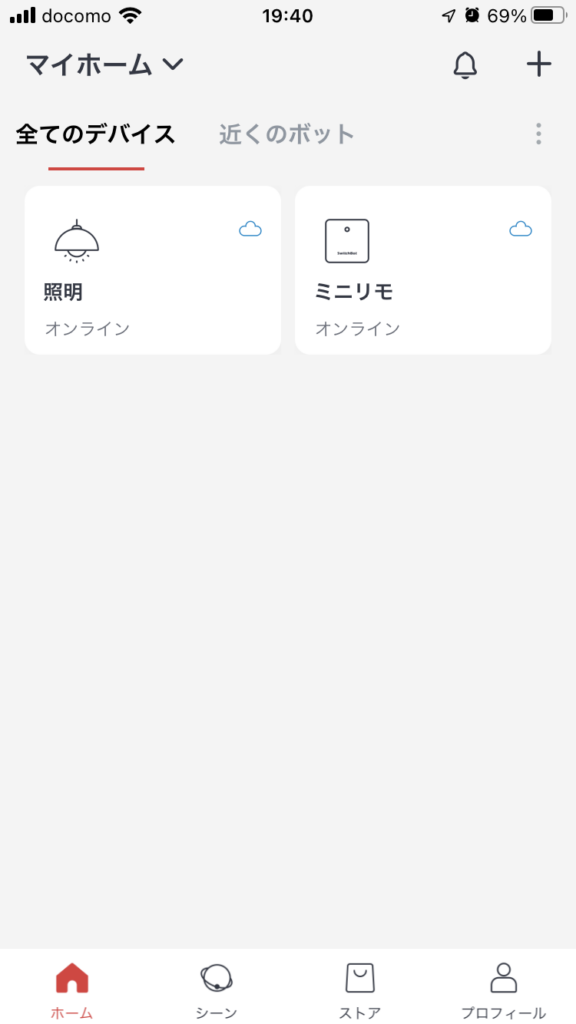
同じ要領で自室にあるすべてのリモコンを登録しました♪
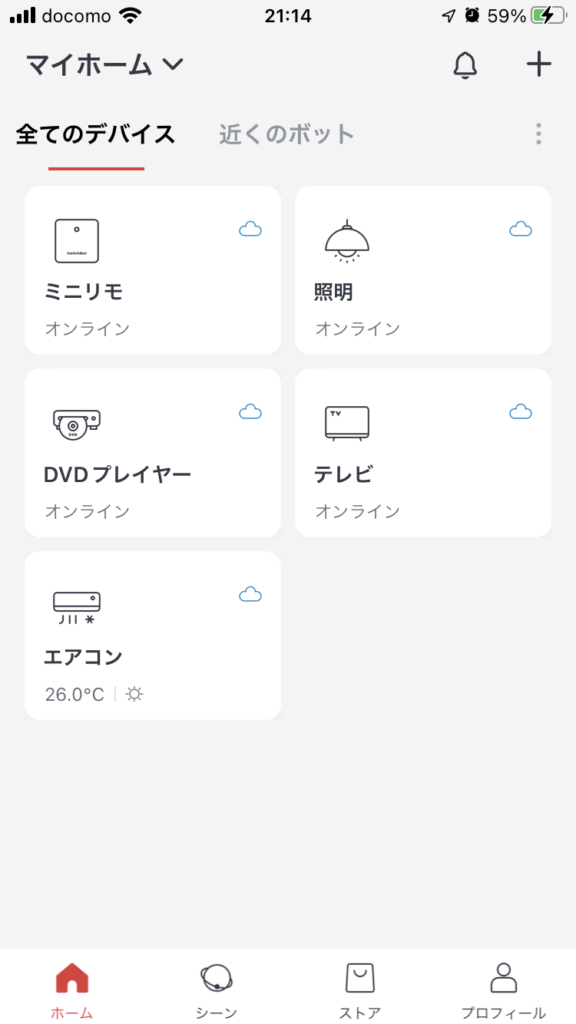
最後に
SwitchBotをセットアップして、自室のリモコンを記憶させたことでスマホから家電を操作できるようになりました!
これだけでも便利度は向上しましたが、もう一工夫してAmazon Echo Dotから家電を操作できるようにしたいです。
Amazon Echo Dotは音声認識機能があるので、SwitchBotと連携させれば音声操作で家電が操れます。
部屋に入って、「照明をつけて」と呼びかけるだけで操作もできちゃいます。
EchoDotのセッテイング方法はこちらの記事に纏めましたのでご覧ください♪







コメント